写在前面
今天给您介绍一下怎么在虚拟机上安装OpenWRT,在虚拟机上安装OpenWRT的好处是,可以省去购买软路由的费用,并且可以很好的实现软路由的功能。
虚拟机软件采用VirtualBox,翻墙插件采用OpenClash。
工具
VirtualBox 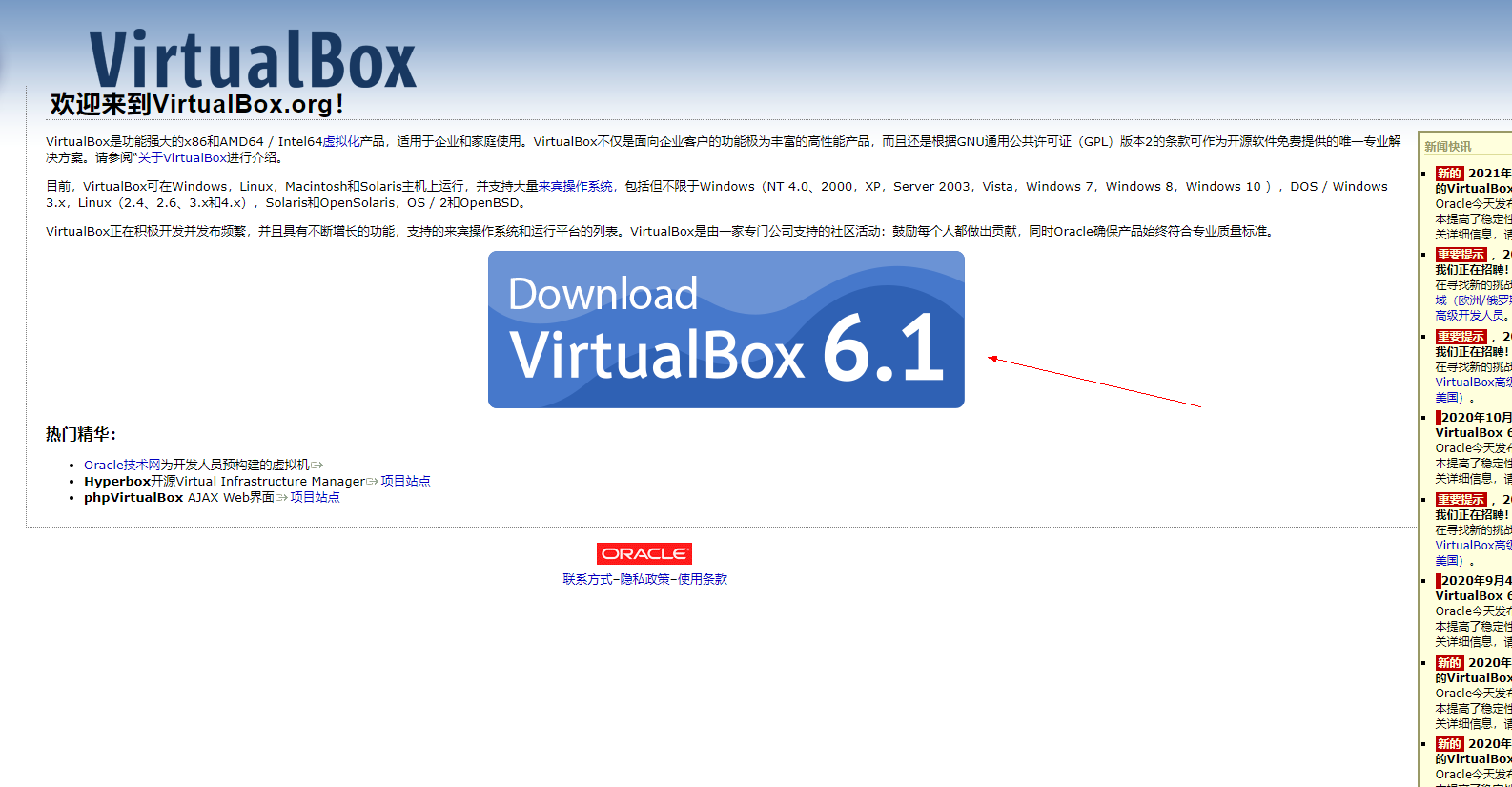
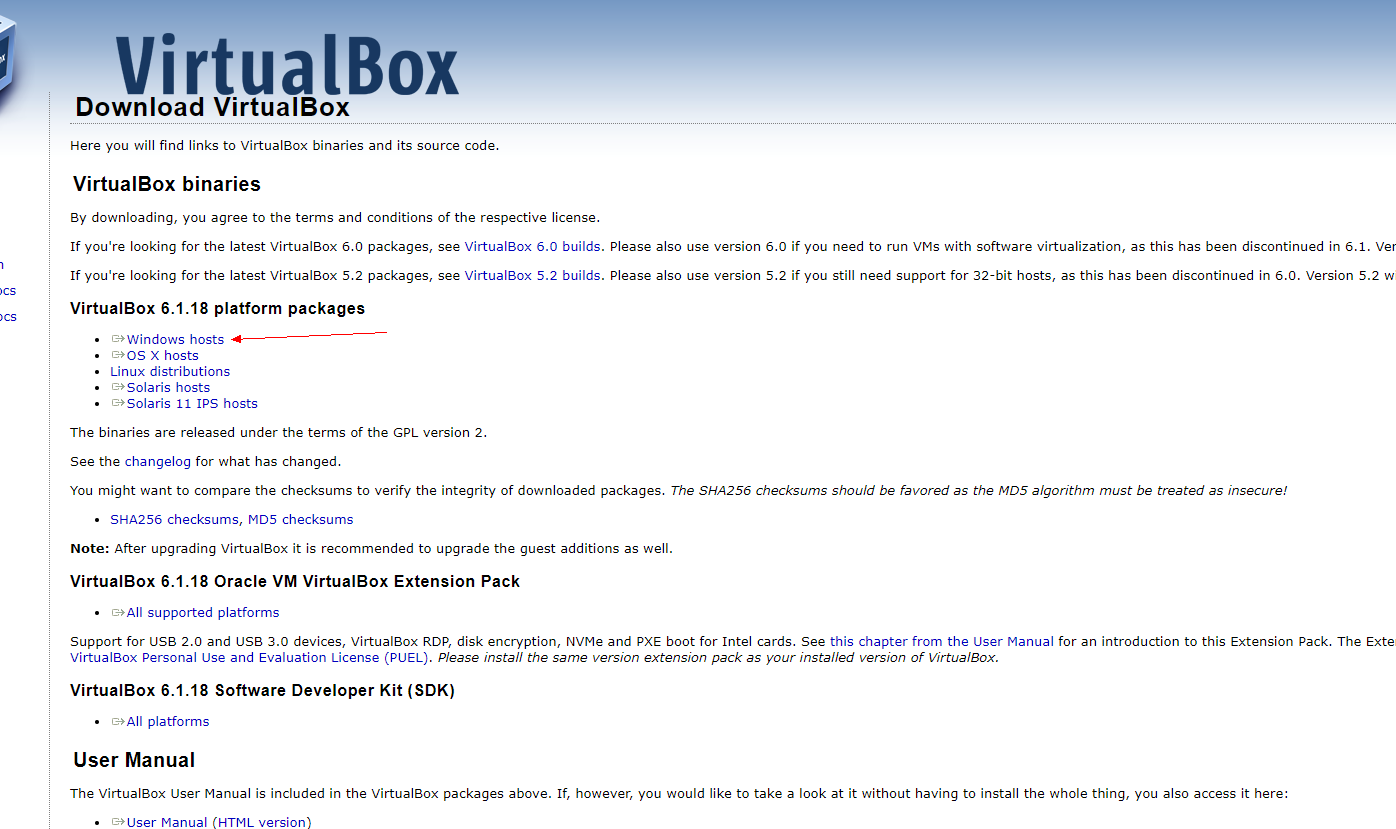
安装这里不再做在对赘述
OpenWrt固件下载
OpenWrt img文件转vdi
为后面的安装做准备,这里需要用到VirtualBox的工具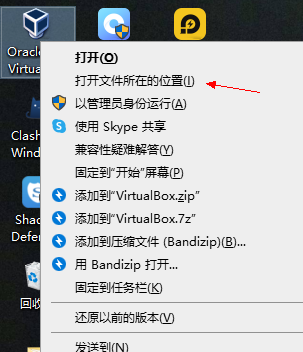
右键VirtualBox图标打开文件所在位置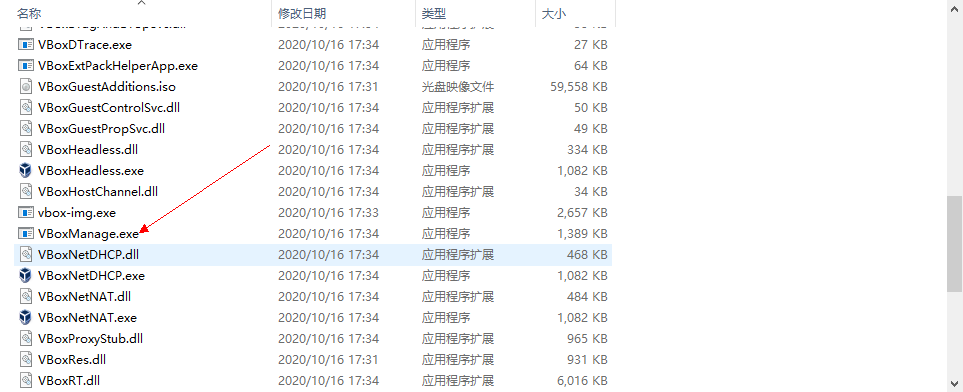
我们要用的就是这个工具将img转为vdi
首先找到你固件下载的位置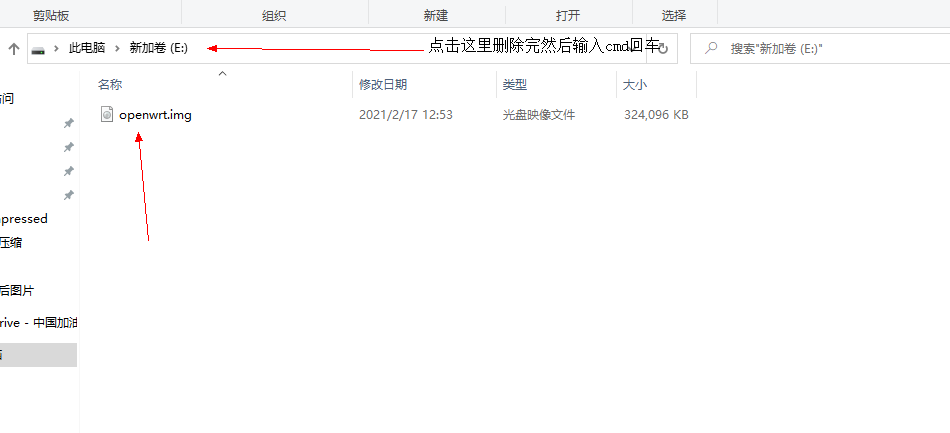

"G:VirtualBoxVBoxManage" convertdd openwrt.img openwrt.vdi
前面双引号的是VBoxManage 工具的位置 这里是转换命令convertdd openwrt.img openwrt.vdi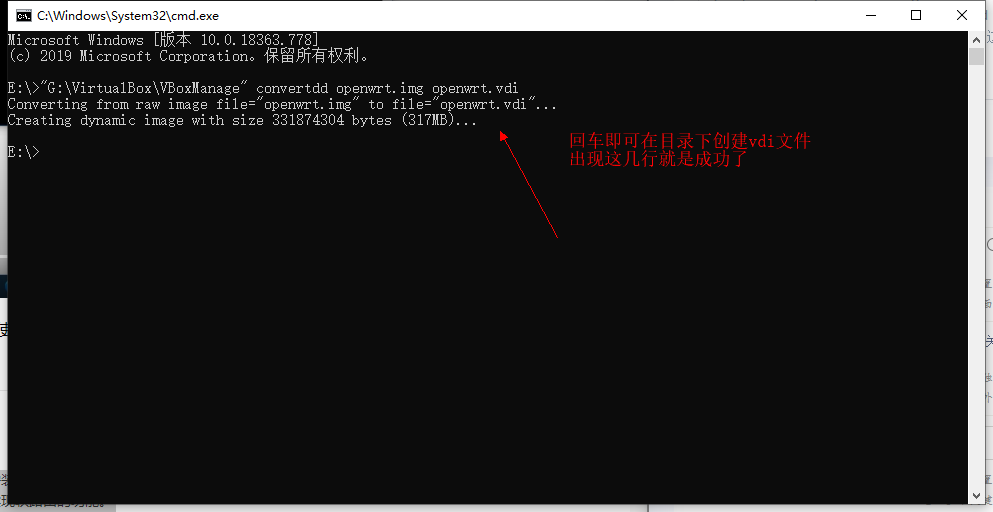
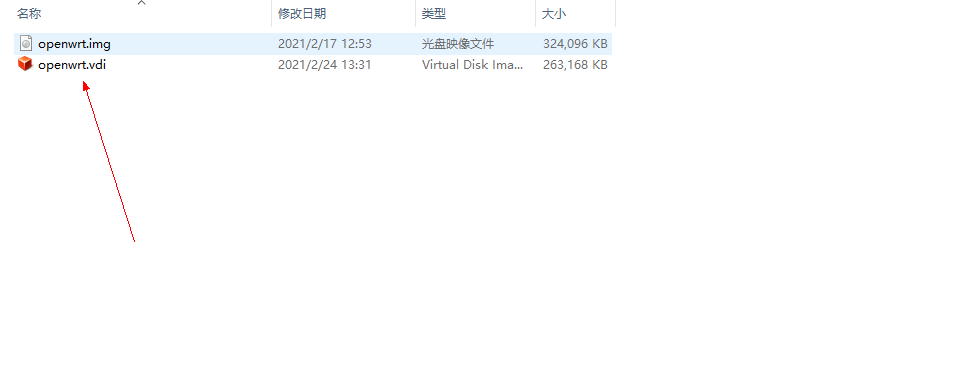
安装开始
打开VirtualBox软件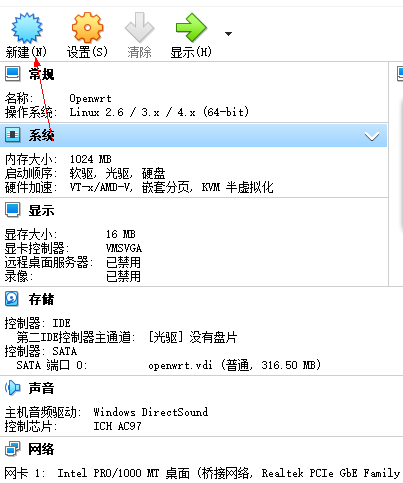
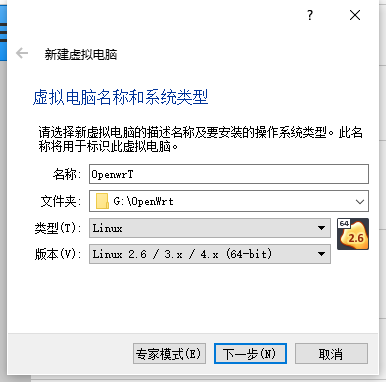
这里的的安装路径可以选择其他位置不要安装在C盘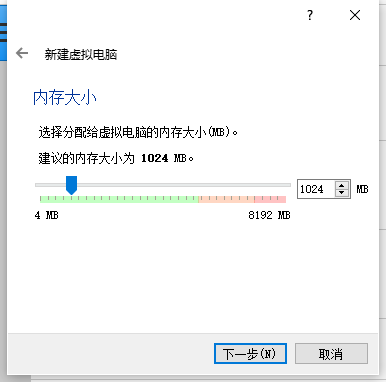
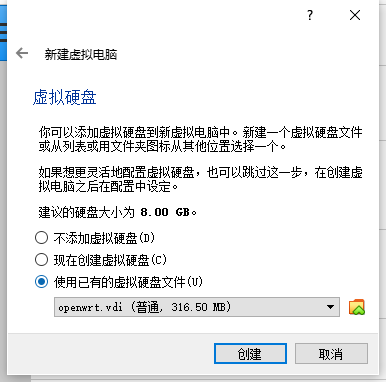
这里的虚拟硬盘文件选择之前转换的vdi文件创建即可
设置网络
Openwrt配置
点击启动后会一直跑代码等一会,会让你按回车按回车即可
然后输入 vi etc/config/network 回车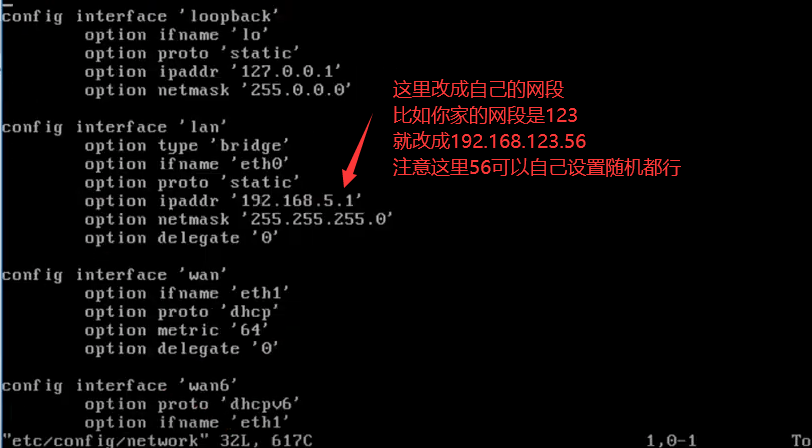
然后按ESC输入:wq回车就保存了
然后输入reboot重启虚拟机等一会就重启了 然后会在进入跑代码阶段等一会要让按回车就按回车然后把窗口最小化,到这里就配置完成了,打开浏览器输入之前我们配置的ip地址 比如我刚刚配置的是192.168.123.56就输入这个就进入openwrt的管理界面的,因为没有配置密码直接点击登录即可!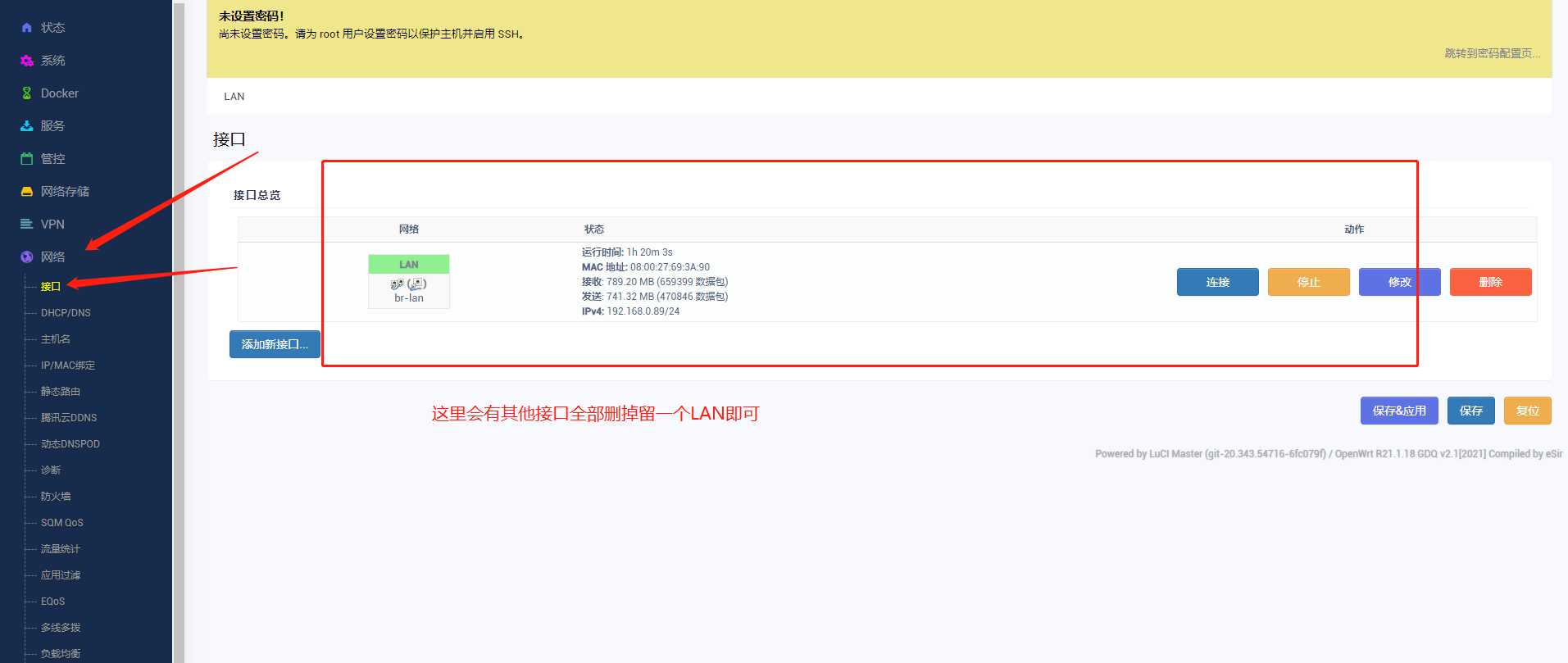
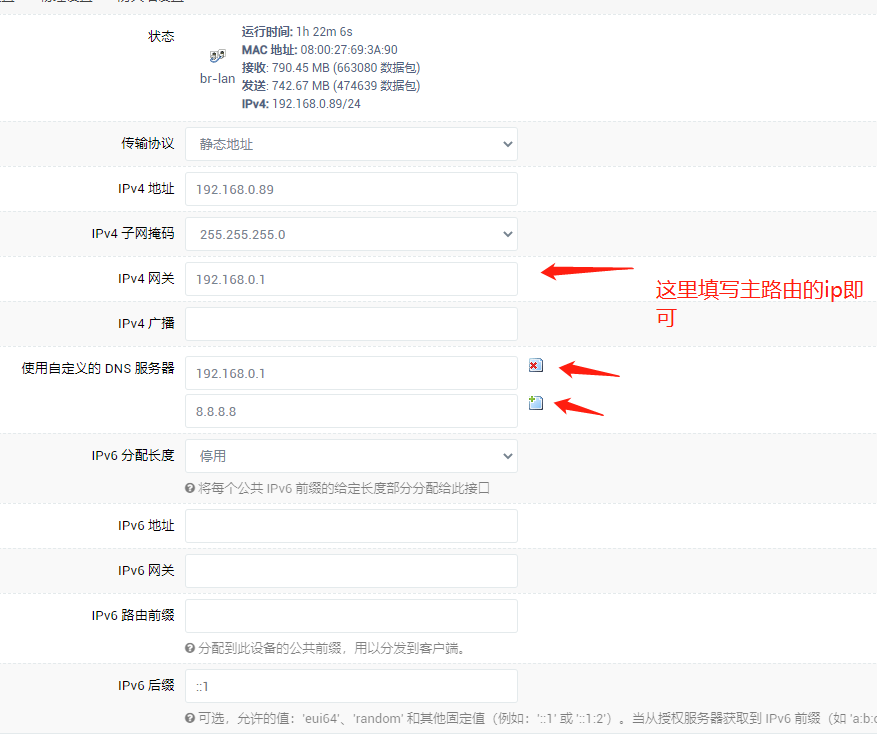

关于插件的使用方法后期我会专门写文章给大家解释
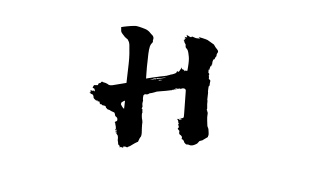
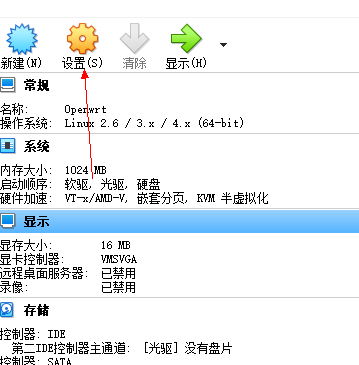
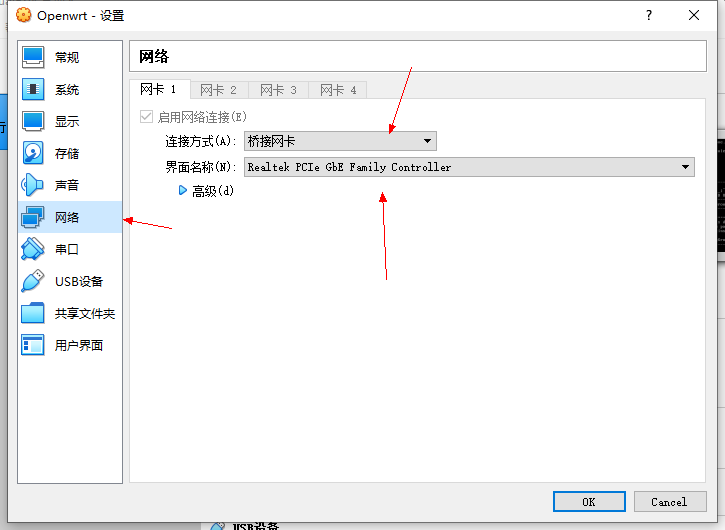
thanks